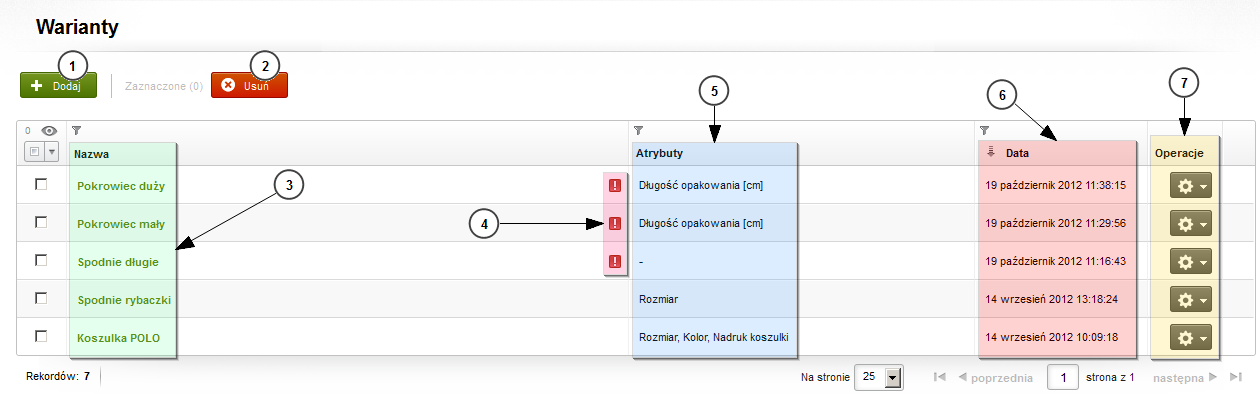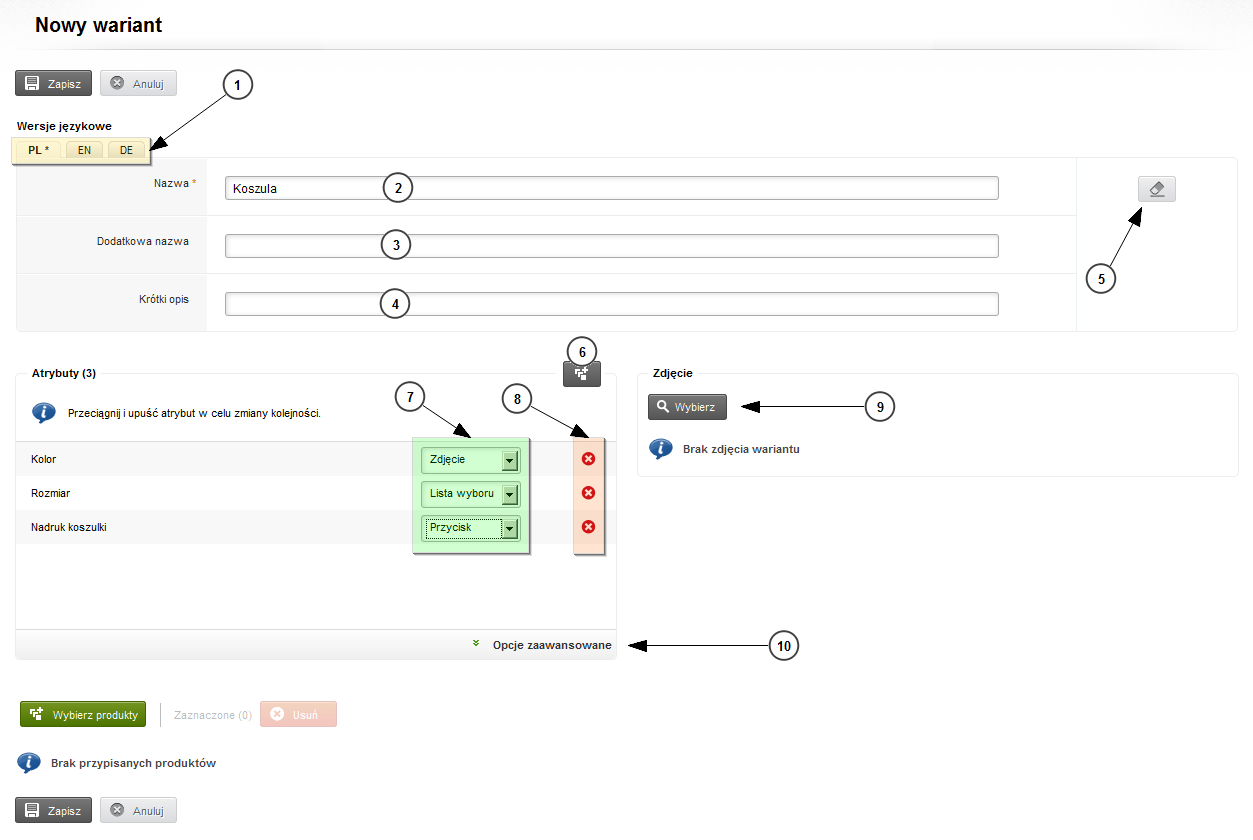Warianty(dostęp w panelu administracyjnym: Menu [ Sklep ] → Asortyment [ Warianty ])Wariantem w systemie WAPRO B2B jest grupa produktów, które mają określone wspólne cechy. W sklepie internetowym na liście produktów i karcie produktu grupa ta prezentowana jest jako jeden produkt (sytuacja nie występuje, jeżeli skorzystano z wyszukiwarki lub założone zostały filtry na liście produktów). Lista wariantówNa liście wariantów prezentowane są zdefiniowane warianty. Z poziomu listy można dodać lub usunąć wariant.
Na liście mogą pojawić się informacje dotyczące braku wyświetlania wariantu na stronie sklepu. Takimi problemami mogą być:
Dodawanie/edycja wariantuPanel dodawania wariantu jest dostępny po kliknięciu na przycisk Dodaj na liście wariantów (nr. 1 na rysunku nr. 1). Edycja wariantu jest możliwa po kliknięciu na nazwę wariantu (nr. 3 na rysunku nr. 1).
Wersje językoweDla wariantu istnieje możliwość zdefiniowania nazwy (w języku podstawowym wartość wymagana), dodatkowej nazwy, krótkiego opisu (nr. 2, 3, 4 na rysunku nr. 2) w językach zdefiniowanych w systemie. Przełączanie pomiędzy językami odbywa się za pomocą zakładek (nr. 1 na rysunku nr. 2) Wyczyszczenie zawartości pól jest możliwe przy użyciu przycisku Wyczyść (nr. 5 na rysunku nr. 2)
AtrybutyAtrybuty są bardzo istotnym elementem wariantów. Definiują cechy na podstawie, których wariant jest zbudowany, które są prezentowane przy wariancie na liście produktów i na podstawie, których klient ma możliwość wygodnego wyboru konkretnego produktu.
Wartości atrybutów niesłownikowych wyświetlana jest w sklepie w kolejności alfabetycznej Dodawanie atrybutuAtrybut dodawany jest z listy, która pojawi się po kliknięciu na ikonę wyboru atrybutu znajdującej się w prawym górnym rogu sekcji atrybutów (nr. 6 na rysunku nr. 2). Na liście należy odnaleźć interesujący nas atrybut (można wykorzystywać sortowanie, filtrowanie, grupowanie, stronnicowanie) a następnie kliknąć przycisk Dodaj. Usuwanie atrybutuAtrybut usuwany jest po kliknięciu na ikonę usuwania x w wierszu atrybutu (nr. 8 na rysunku nr. 2) Zmiana kolejności wyświetlania atrybutuZmiany kolejności atrybutu można dokonać poprzez przeciągnięcie atrybutu do interesującego nas wiersza Sposób wyboru atrybutuDla atrybutów można zdefiniować sposoby wyboru atrybutu. Klient wybierając konkretne wartości atrybutu odnajdzie interesujący go produkt spośród należących do wariantu Istnieją trzy rodzaje prezentacji wartości atrybutów na karcie produktu:
Opcje zaawansowanePo kliknięciu w Opcje zaawansowane (nr. 10 na rysunku nr. 2) na liście pojawia się możliwość szybkiego przeszukiwania listy oraz usunięcia wszystkich atrybutów ZdjęcieDla wariantu można zdefiniować zdjęcie, które będzie reprezentować produkty przypisane do niego. Zdjęcie prezentowane jest na liście produktów.
Dodawanie produktów do wariantuDo wariantu dodawać produkty można z listy produktów, która jest dostępna po kliknięciu na przycisk Wybierz produkty. Lista produktów zostanie zawężona tylko do tych, które mogą być przypisane do wariantu (posiadają unikalny zestaw wartości dla wszystkich atrybutów wariantu) Wybrane produkty zatwierdzamy przyciskiem Dodaj. Usuwanie wariantuUsuwanie wariantu jest możliwe po zaznaczeniu wariantu na liście a następnie kliknięciu na przycisk Usuń (nr. 2 na rysunku nr. 2) lub poprzez wybranie odpowiedniej opcji z listy rozwijanej po kliknięciu na ikonkę operacji (nr. 7 na rysunku nr. 1) |

|

|
| Pomoc programu WAPRO B2B | |
| Warianty | |
| Wyślij opinię Pytania i odpowiedzi | |
| Asortyment > Warianty |